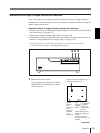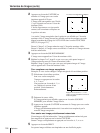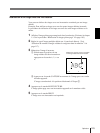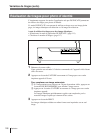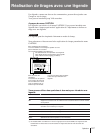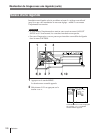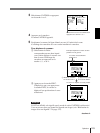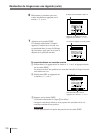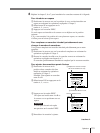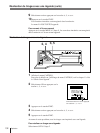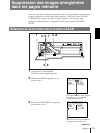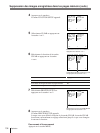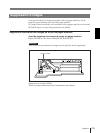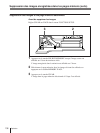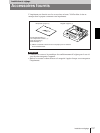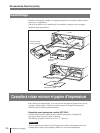131
Opération
8 Répétez les étapes 5, 6 et 7 pour introduire les caractères restants de la légende.
Pour introduire un espace
1 Positionnez le curseur vert sur la position où vous voulez introduire un
espace en exécutant les opérations expliquées à l’étape 5.
2 Sélectionnez SP en appuyant sur la
touche ◊, √, ı ou ∫.
3 Appuyez sur la touche EXEC.
Un seul espace est introduit et le curseur vert se déplace sur la position
suivante.
S’il y a un caractère à la position où vous placez un espace, ce caractère
s’efface pour ne laisser qu’un espace.
Pour remplacer un caractère introduit précédemment sans
changer le nombre de caractères
Vous pouvez remplacer un caractère introduit précédemment par un autre
caractère.
1 Positionnez le curseur vert sur le caractère à remplacer en exécutant les
opérations expliquées à l’étape 5.
2 Ecrasez le caractère invalide avec le caractère correct en exécutant les
opérations expliquées aux étapes 6 et 7.
Le caractère précédemment introduit est remplacé par le nouveau caractère.
Pour ajouter des caractères parmi d’autres
1 Positionnez le curseur sur la
position où un caractère doit être
inséré en exécutant les opérations
expliquées à l’étape 5.
Exemple: Pour ajouter un caractère
entre A et B
2 Sélectionnez INS en appuyant sur la
touche ◊, √, ı ou ∫.
1 Déplacez le curseur sur B (B
est mis en évidence en vert).
3 Appuyez sur la touche EXEC.
Un espace est inséré entre A et B et
le curseur vert se positionne sur cet
espace.
Remarque
L’écran peut devenir noir après
une pression sur la touche EXEC.
4 Introduisez le caractère à ajouter.
2 Commutez INS sur le vert
Curseur (allumé en vert)
à suivre m
ABCDEFGHIJKLMN
OPQRSTUVWXYZ
0123456789
+
–
=
%
CAPT ION ON
ABC
ABCDEFGHIJKLMN
OPQRSTUVWXYZ
0123456789
+
–
=
%
CAPT ION ON
ABC